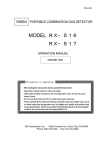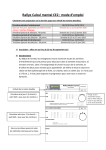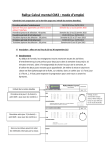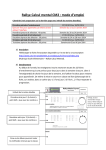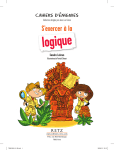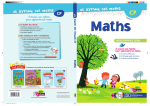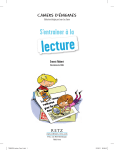Download mode d`emploi
Transcript
Mode emploi Eval CM2 MàJ 07 Mai 2015 Steve Blazek PRNE Mode emploi pour l'application Exploitation Eval CM2 2015 1) Préparation. Complétez l'onglet "Paramètres" en indiquant Le nom de l'école (village + nom + éventuellement classe si plusieurs classe de CM2 dans l'école) La date de début de passation La liste des élèves (le prénom suffit sauf en cas d'homonymes) 2) Enregistrement des résultats. Entrez les résultats dans l'onglet Codes pour chaque élève en vous reportant au code obtenu lors de la correction (1, 3, 9, 0 ou A pour absent). Le nom des élèves est reporté depuis l'onglet paramètres. La case se grise lorsqu'un code a été entré. 3) Exploitation des résultats. Les onglets Résultats Ecole et Résultats Elève contiennent les synthèses des résultats. Vous pouvez directement imprimer l'onglet Résultats Ecole, la page a été configurée pour tenir sur une feuille. Pour choisir un élève dans l'onglet Résultats Elève : a) Cliquez sur la flèche ligne 2 : Page 1 sur 2 Mode emploi Eval CM2 MàJ 07 Mai 2015 Steve Blazek PRNE b) Choisir un prénom dans la liste, si la liste vous apparaît vide, il faut remonter le curseur à droite. Remonter le curseur pour voir apparaître la liste des élèves car par défaut il se place en bas de la liste. Vous pouvez directement imprimer les résultats, la page est configurée pour tenir sur un recto-verso Selon les résultats la case se colorie en orange (réussite comprise entre 34% et 65%) ou rouge (réussite inférieure ou égale à 33%). A partir de 66% la case reste blanche. 4) Remontée des résultats Si vous souhaitez communiquer vos résultats à l'inspection, vous pouvez copier coller l'onglet Remontée sur un nouveau fichier Excel, il suffit de tout sélectionner, de faire copier puis d'ouvrir un nouveau fichier Excel, cliquez sur la première case et faites coller. Vous enregistrez le fichier et l'envoyez à [email protected]. Page 2 sur 2